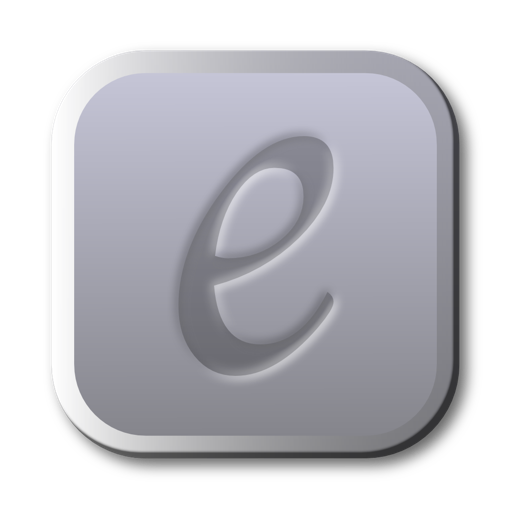支持 macOS
Monterey 12.x
支持 macOS
Ventura 13.x
软件介绍
相关软件
未来软件为喜欢阅读电子书的朋友们带来了这款电子书阅读工具,eBookBinder帮助大家利用你现有的文档创建你自己的电子书,通过内置的编辑器,为大家提供了一些基本的编辑功能,例如将文本设置为粗体,反向或带下划线以及对齐文本等。本站为大家带来eBookBinder mac***版下载,欢迎大家下载使用!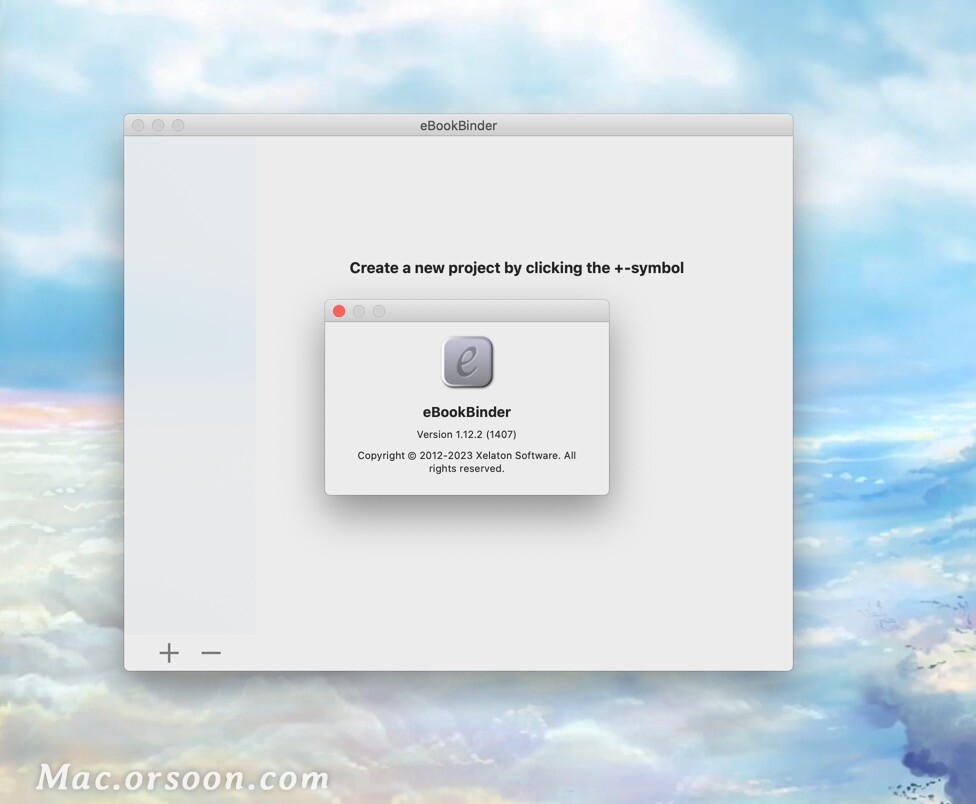
eBookBinder mac版安装教程
下载完成后打开安装包,拖动软件至右侧进行安装。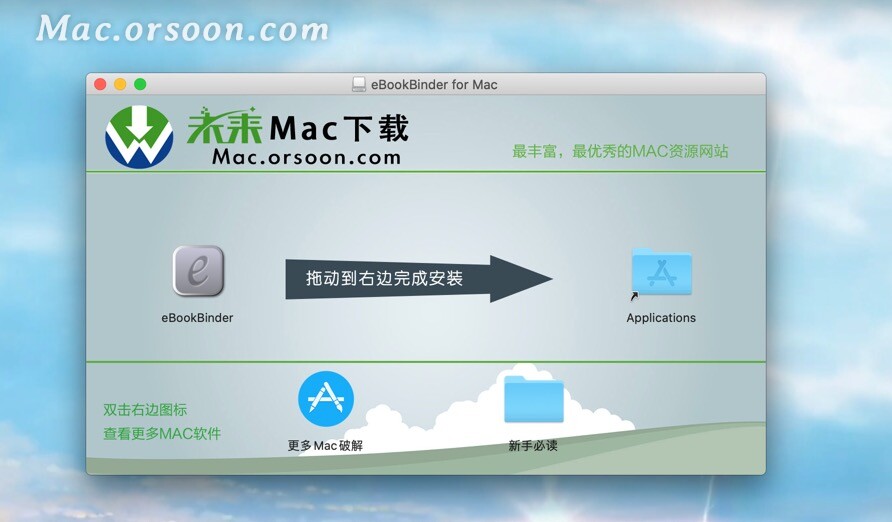
eBookBinder mac软件介绍
eBookBinder是一个易于使用的工具,可以使用您现有的文本文档来创建自己的电子书。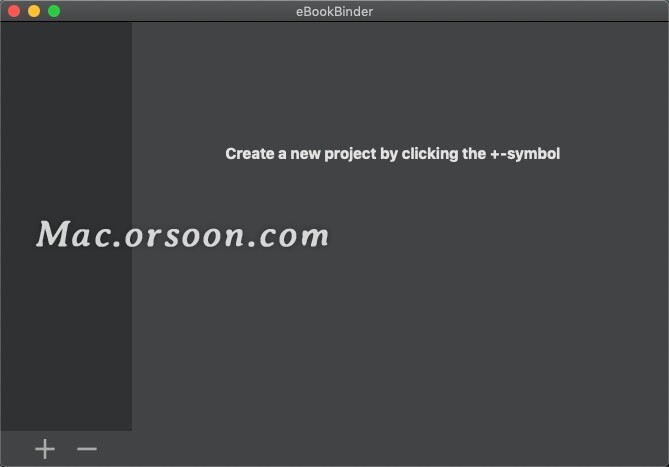
eBookBinder mac功能介绍
| 编写自己的电子书的三个简单步骤 1.步骤-输入书籍详细信息书籍 名称及其作者,为书籍封面添加图像,出版商的网页以及其他详细信息都可以输入。无需填写所有字段,至少您必须输入书名。 2.步骤-将文本文件作为章节添加到您的图书项目中 您添加到eBookBinder的每个文本文件都被视为一个单独的章节。为您的章节命名,并在每次拖放到所需的章节顺序时对其进行排序。 最后一步-创建您的电子书 只需点击“绑定书”按钮,eBookBinder就会为您编译电子书。就这样! | 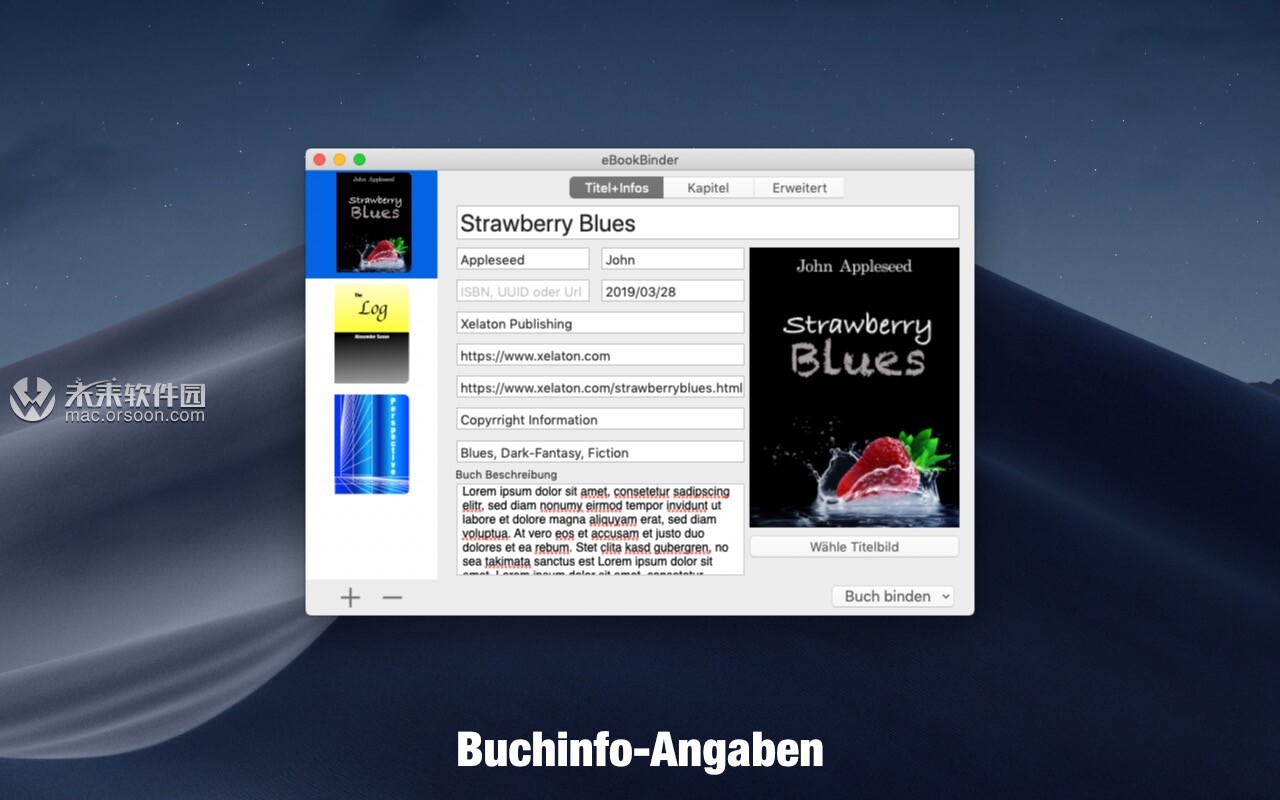 |
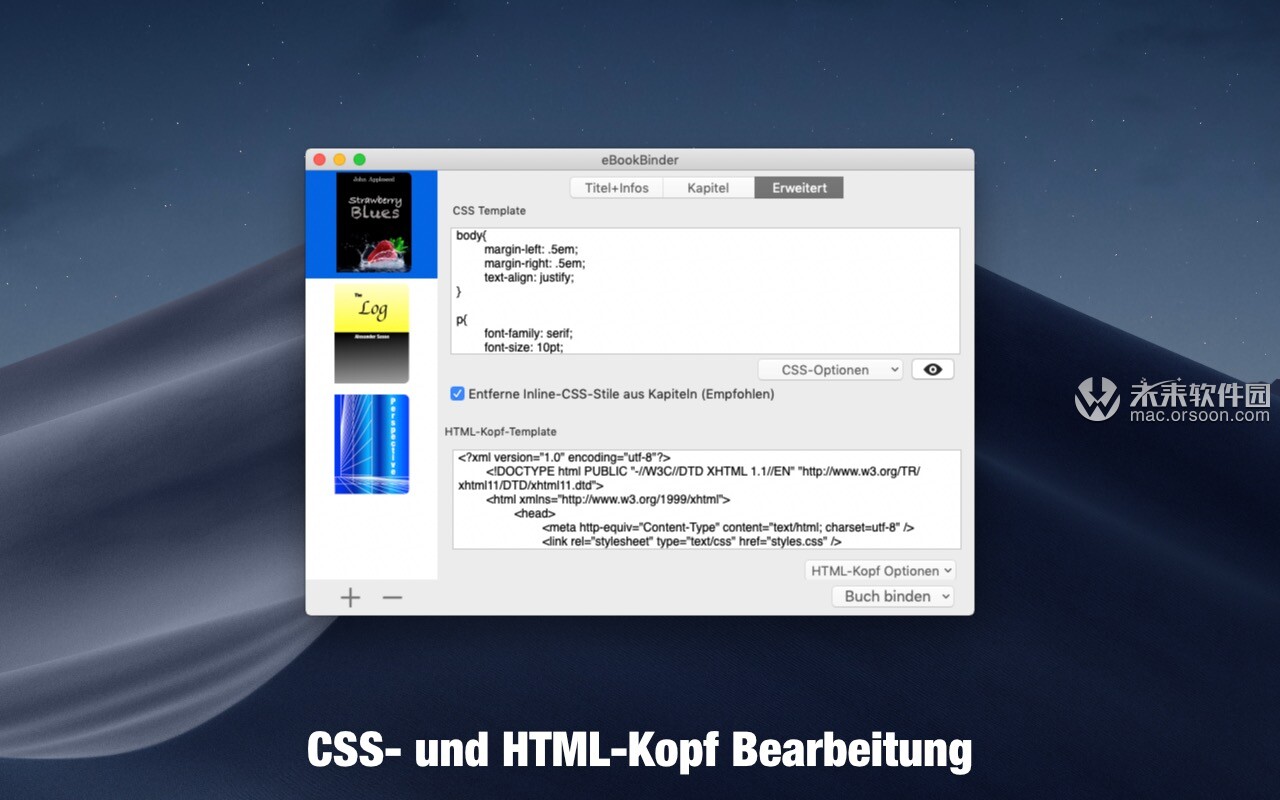 | 可以向eBookBinder添加什么? eBookBinder支持最常见的文本文件类型: 纯文本(txt),Word文档(doc),打开文档类型(odt),富文本格式(rtf / rtfd), HTML文档,Webarchive文件Filebundle文件和文本包文件 但这还不是全部! eBookBinder还接受带有以下语言的标记格式的纯文本文件,Textbundle文件和Textpack文件: Markdown,MultiMarkdown,Textile,Wikitext,BBCode,Smark 对于受支持的语言,eBookBinder提供了方便的自动化工具,可轻松将标记格式的文档转换为eBooks 将标记格式的文档作为章节添加到书本项目时,将即时转换标记格式的文档。请访问eBookBinder的首选项,以确定应该将其转换的文件扩展名。具有适当文件扩展名的所有文件在导入时都将被转换。在Textbundle和Textpack文件中,将使用在相应文件的info.json文件中定义的标记语言。 此外,还有用于标记格式文档的出色的拼接功能。如果激活(首选项中的选项),则eBookBinder可以自动(通过使用标题作为新的章节开头)将大型文档拆分为单独的章节。 |
| 引数格式(电子书格式) 您编译的eBook项目将另存为ePub文件。各种电子书阅读器以及Mac和iOS的iBook应用程序都可以读取EPub文件。 eBookBinder可以借助kindlegen工具创建mobipocket文件。在eBookBinder的首选项中,在Mobipocket项下,您将找到设置eBookBinder创建mobipocket文件所需的所有信息。 Mobi文件主要由Amazon Kindle设备和-applications使用。 eBookBinder的更多强大功能 项目管理器和自动保存 在eBookBinder主窗口的左侧,列出了所有书本项目。您可以根据需要添加和删除任意数量的图书项目。 您所有的项目详细信息都会自动保存,您无需担心(例外,内置章节编辑器,如果您要保存更改,系统会询问您)。 章节的内置编辑器 eBookBinder还具有内置编辑器,该编辑器提供了一些基本的编辑功能,例如将文本设置为粗体,反向或带下划线以及对齐文本。 但是,编辑器的最佳功能是“缩小功能”:选择要保留的文本并单击缩小按钮,所有未选择的内容将被删除。这是编辑Web文章以快速删除所有广告和导航内容的理想选择。 | 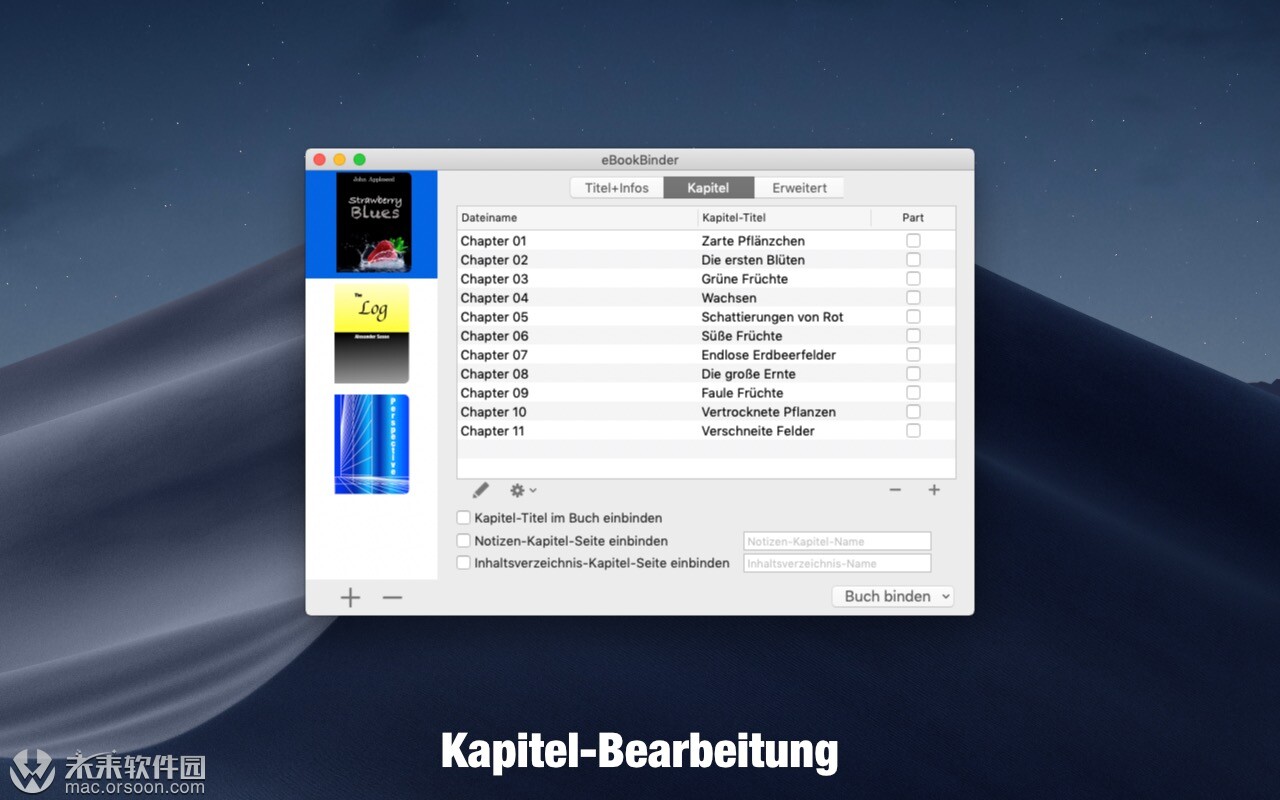 |
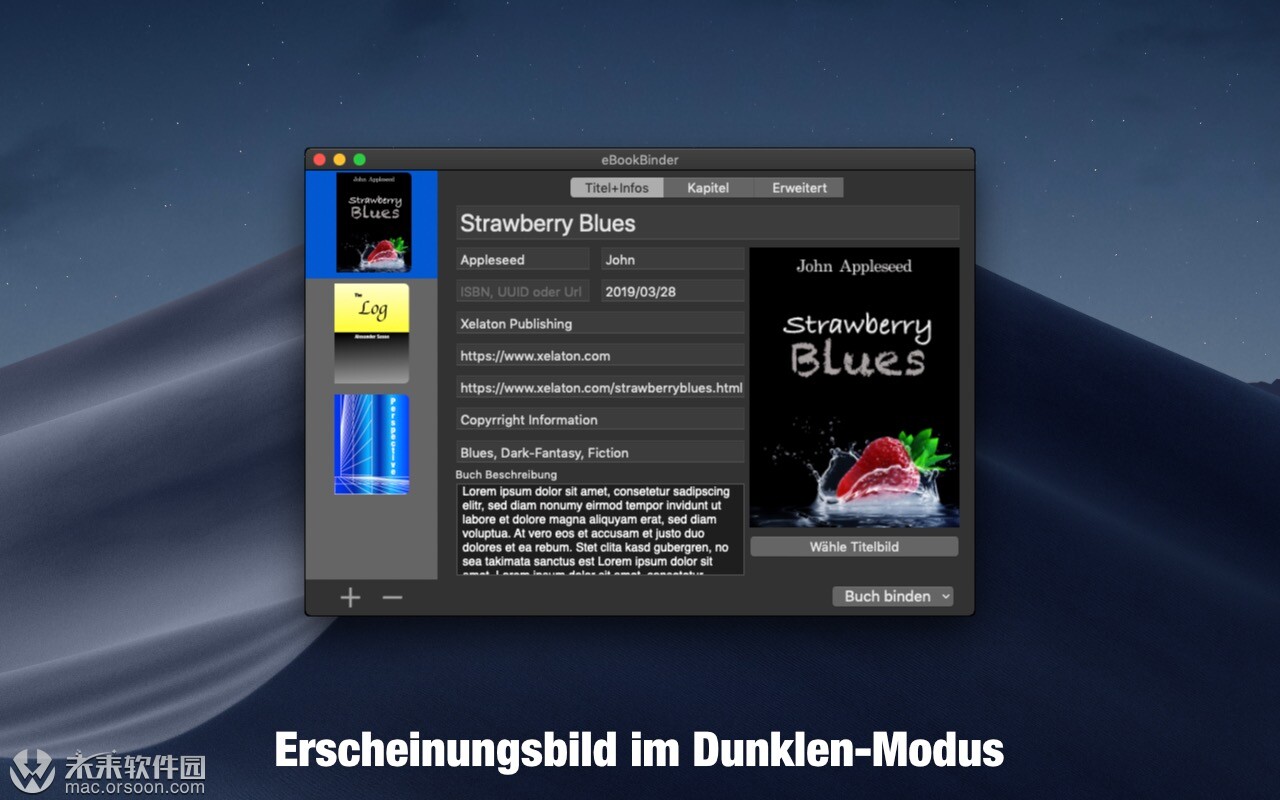 | 高级功能 高级功能是在各章和自定义CSS样式表中添加自定义HTML头。还要查看首选项并添加一些基本值,因此您不必在每次创建新的书本项目时都将其写下来。 此外,eBookBinder提供了便捷功能,可以快速重命名章节并为其添加枚举。 导入ePub文件 eBookBinder可以读取不受DRM保护的ePub文件,并在其内容中创建一个新的书项目,该书项目可以像普通书项目一样进行编辑。 国际字符集支持 eBookBinder支持多种字符集。eBookBinder可以使用以中文,希腊语,希伯来语,日语或俄语编写的文本。 |
小编点评
eBookBinder只需要三个简单步骤就可以编写自己的电子书,十分方便,同时eBookBinder还支持DOC、ODT、RTF、RTFD、HTML等格式的文件,具有较广的兼容功能。
相关软件
-
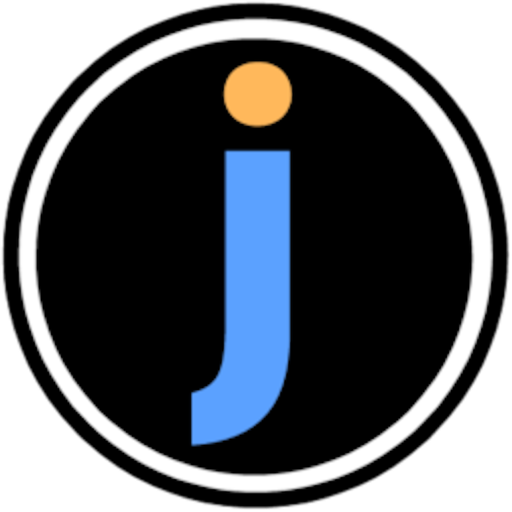
Jutoh for Mac(电子书制作工具)
V3.09.15破解版
时间:2021-07-12 17:55:51 大小:78.51 MB -

AniceSoft EPUB Converter Mac(EPUB格式电子书转换器)附注册码
V20.8.1破解版
时间:2020-07-07 09:35:00 大小:187.86 MB -

Vellum Mac版(电子书创建工具)
v3.6.3免激活版
时间:2023-12-21 10:00:15 大小:100.23 MB -

calibre for mac(电子书管理神器)
v6.2.1中文版
时间:2022-07-30 09:55:27 大小:299.53 MB
 后退
后退 榜单 X
榜单 X